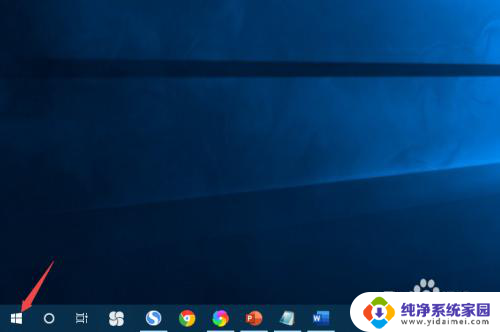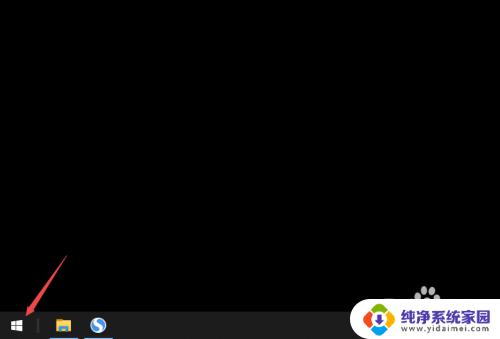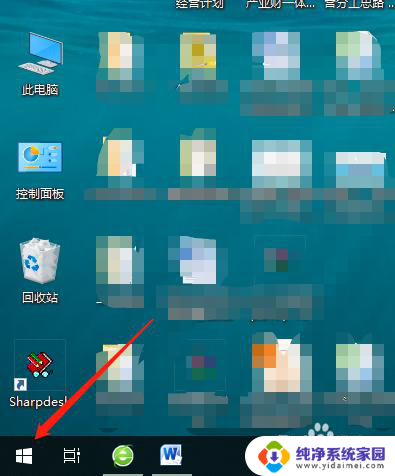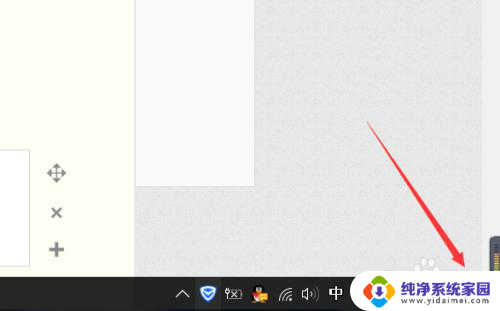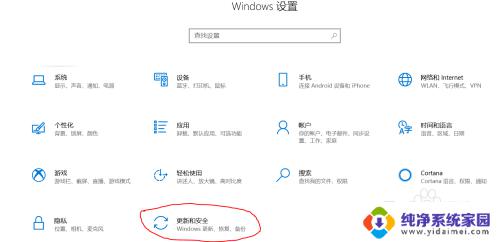联想如何调出我的电脑 如何在联想笔记本桌面上添加我的电脑快捷方式
更新时间:2023-11-02 11:49:04作者:yang
联想如何调出我的电脑,在当今社会,电脑已经成为人们生活中不可或缺的一部分,对于一些刚刚接触电脑的人来说,可能会遇到一些使用上的困扰。比如如何在联想笔记本桌面上添加我的电脑快捷方式?这个问题困扰着许多联想电脑用户。在本文中我们将介绍如何调出联想电脑的我的电脑快捷方式,让您更加便捷地管理和访问电脑中的各项功能和文件。
具体步骤:
1.在电脑桌面的空白位置,点击右键,如图所示。

2.在弹出的下拉菜单中,找到个性化的选项,点击打开,如图所示。
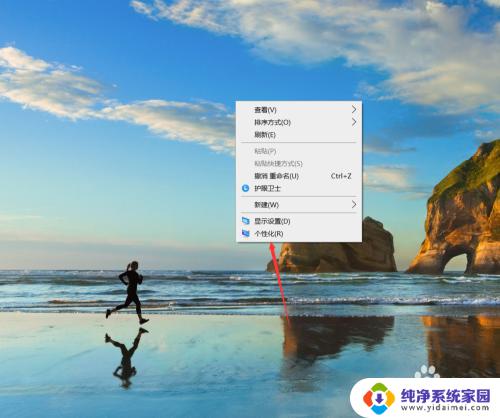
3.点击左侧的主题,如图所示。
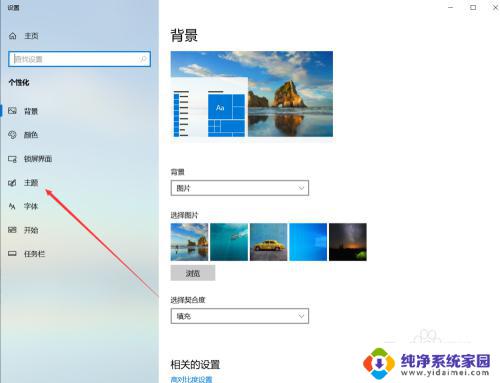
4.找到”桌面图标设置“,点击打开,如图所示。
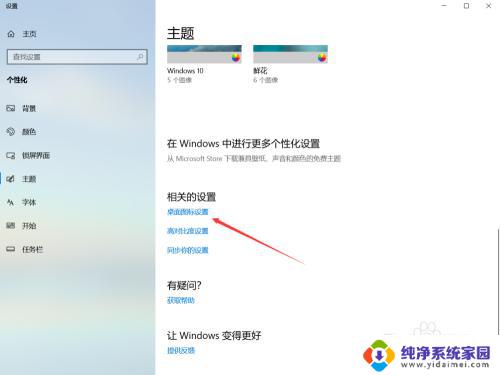
5.选择计算机,也可以选择其他自己想要添加他的图标。
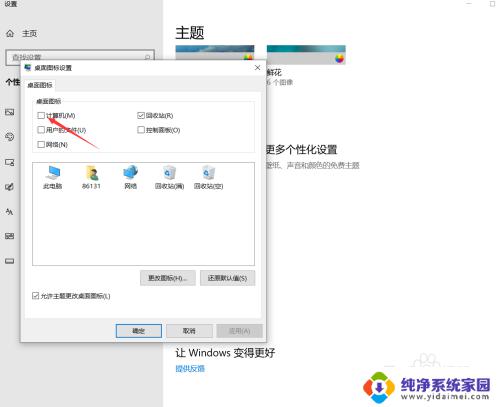
6.点击应用,在点击确定按钮。在桌面上就可以看到“此电脑”了,我们可以按照习惯将其更名为“我的电脑”就可以了。
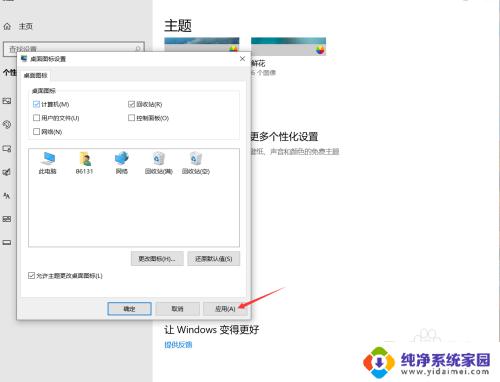

这就是联想如何调出我的电脑的所有内容,如果您遇到此问题,只需按照本文的操作进行解决,非常简单快速,一步到位。